Come utilizzare Google Backup e sincronizzazione per eseguire il backup del disco rigido
La regola fondamentale dei backup(backups ) è che dovresti averli in almeno due luoghi diversi, che difficilmente verranno distrutti contemporaneamente. Almeno, questa è stata la saggezza convenzionale per anni, ma i servizi di cloud storage hanno cambiato l'equazione. Ora puoi mettere i tuoi dati nelle mani fidate delle grandi aziende!
OK, le opinioni sulle implicazioni sulla privacy variano, ma il fatto è che è possibile eseguire il backup dell'intero disco rigido su Google Drive utilizzando Google Backup and Sync e ti mostreremo come.

I vantaggi dei backup su cloud(The Benefits Of Cloud Backups)
Ci sono alcuni vantaggi specifici nel backup dei dati nel cloud. Soprattutto quando si tratta del cloud di Google , ma questo vale per i fornitori più rinomati. (Google)Se Google ha i tuoi dati nel proprio servizio di archiviazione cloud, beneficia di elevati standard di sicurezza.
Sebbene tu veda solo una copia dei dati nel tuo account, in realtà ci sono più copie ridondanti di esso in strutture fisicamente separate. Quindi, se si verifica un disastro o si guasta una singola unità, i tuoi dati sono comunque al sicuro. In effetti, non te ne accorgeresti nemmeno!

L'altro grande vantaggio è nella sicurezza dei dati. È molto improbabile che un hacker o un altro attore malintenzionato possa mai accedere alle tue informazioni. Quando ciò accade, di solito è perché l'utente ha utilizzato una password debole o non ha utilizzato l'autenticazione a due fattori. Ciò rende un backup su cloud molto più sicuro rispetto, ad esempio, a un backup di un'unità esterna locale.
Gli svantaggi dei backup su cloud(The Downsides of Cloud Backups)
D'altra parte, ci sono alcuni motivi per cui potresti voler pensarci due volte prima di utilizzare il cloud di Google come luogo in cui archiviare le tue informazioni.
Per prima cosa, anche se puoi essere abbastanza sicuro che nessuno al di fuori di Google accederà ai tuoi dati, c'è sempre la possibilità che Google stesso stia dando un'occhiata. L'unica vera protezione che hai è il fatto che Google afferma che non violerà la tua privacy. Sta a te decidere se crederci sulla parola. Da parte nostra, suggeriamo di crittografare i documenti veramente sensibili prima di caricarli sul cloud, in modo che nessun altro possa vedere cosa c'è dentro.

L'altro grosso problema potenziale con i backup su cloud è che dipende dalla tua larghezza di banda. Se perdi l'accesso a Internet, non puoi accedere ai tuoi file. Questo non è un grosso problema se sono sincronizzati con il tuo computer locale, ma è un problema se hai perso quel computer locale e devi recuperare i tuoi file. Anche con l'accesso a Internet, avrai bisogno di larghezza di banda sufficiente per spostare le centinaia di giga che comporta un backup completo del disco.
Questo potrebbe non essere un problema su una connessione in fibra domestica, ma in molti casi è un problema su una connessione mobile o a consumo. Questo è il motivo per cui vale comunque la pena avere un backup locale su un'unità esterna(to an external drive) o anche su un altro supporto di backup.
Prezzi e opzioni di archiviazione di Google One(Google One Storage Pricing & Options)
Ogni utente di Google Drive(Google Drive user) riceve 15 GB di dati gratuitamente con il proprio account, ma quasi certamente non è sufficiente per eseguire il backup di un intero disco rigido. Quindi dovrai pagare per una maggiore allocazione di spazio di archiviazione. Google offre più spazio attraverso il suo servizio Google One .

Ecco come si accumulano i prezzi:
- $ 1,99/mese per 100 GB
- $ 2,99/mese per 200 GB
- $ 9,99/mese per 2 TB
- $ 99,99/mese per 10 TB
- $ 199,99/mese per 20 TB
- $ 299,99/mese per 30 TB
Per il backup dell'intera unità, l'opzione da 2 TB è il miglior rapporto qualità-prezzo, solo perché Google lascia un enorme divario tra essa e l'opzione da 200 GB. Tieni(Just) presente che puoi eseguire il backup di più computer, dispositivi mobili e tutta la posta in questo unico pool di archiviazione. Puoi anche condividere tale spazio di archiviazione con le persone nel tuo gruppo Famiglia. Quindi 2 TB potrebbero non essere così eccessivi come pensi!
Backup e sincronizzazione di Google vs documenti offline vs Google Drive(Google Backup And Sync Vs Offline Documents vs Google Drive)
È importante chiarire i tre diversi modi in cui puoi conservare copie locali dei dati cloud sul tuo computer utilizzando Google Drive .
Google Backup and Sync è un'applicazione che scarichi sul tuo computer. Designi quali cartelle su quel computer devono essere sottoposte a backup o sincronizzate con il tuo account cloud. Tutti i file che copi nella cartella designata, o che vengono salvati lì da un'applicazione, verranno quindi caricati in background

Google Offline Documents è un plug-in del browser Chrome che conserva i documenti di Google Drive sul computer locale, in modo che tu possa continuare a lavorare quando Internet non è disponibile. Sicuramente un componente aggiuntivo essenziale, ma non molto utile per il backup dell'intera unità.
Infine abbiamo l' interfaccia web di Google Drive . Potresti non saperlo, ma puoi caricare tutto ciò che desideri utilizzando l'interfaccia web, senza installare nulla sul computer in questione. Puoi trascinare più file e intere cartelle nella pagina di Google Drive e verrà messa in coda e caricata.
Backup di file specifici su Google Backup & Sync(Backing Up Specific Files On Google Backup & Sync)
Se non desideri eseguire il backup dell'intero(entire ) disco rigido, puoi comunque eseguire automaticamente il backup di tutto ciò che ti interessa utilizzando Google Backup and Sync .
- Innanzitutto, scarica e installa Google Backup and Sync .

- Una volta installato, assicurati di aver effettuato l'accesso all'account corretto.

- Quindi, scegli di quali cartelle comuni (come foto o documenti) desideri eseguire il backup. Puoi anche scegliere una posizione per la tua cartella Google Drive e creare cartelle personalizzate da sincronizzare come desideri.

- Una volta impostato, sposta o salva semplicemente file specifici di cui desideri eseguire il backup in quelle cartelle designate. Una volta caricati, puoi recuperarli in qualsiasi momento.
Backup di tutto(Backing Up Everything)
Bene, ora arriviamo a quello più grande: eseguire il backup di un intero disco. Con questo, intendiamo creare un backup dell'immagine del disco che puoi utilizzare per ripristinare il tuo computer in caso di guasto o furto del disco rigido.
Innanzitutto, devi ottenere un'applicazione per creare un'immagine del tuo disco. In questo caso abbiamo scelto l'ottima versione gratuita di Macrium Reflect . Fare riferimento al suo manuale su come creare un'intera immagine del disco, poiché non rientra nell'ambito di questo articolo. Puoi utilizzare qualsiasi sistema di imaging del disco che desideri.
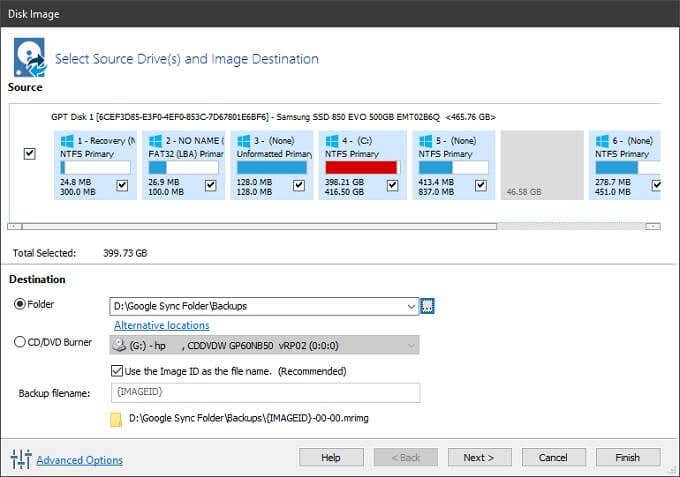
Il trucco qui è che stiamo indirizzando il nostro backup di imaging del disco a una delle cartelle designate per la sincronizzazione in Google Backup and Sync . Macrium Reflect supporta i backup incrementali, quindi aggiornerà quel file a intervalli prestabiliti. Quando Google rileva che il file è cambiato, caricherà la nuova versione nel cloud.
Se non vuoi consumare costantemente la tua larghezza di banda, puoi anche copiare manualmente il file immagine del disco nella cartella designata o impostare il software di backup in modo che esegua i backup solo quando lo dici. La scelta è tua.
Se dovesse accadere il peggio, puoi scaricare di nuovo l'immagine del disco e tornare al punto in cui eri dopo aver sostituito o formattato l'unità. Ecco qua! Adesso sei al sicuro come una casa.
Related posts
Google Backup and Sync Tool consente di eseguire il backup dei file in Drive & Photos
Come eseguire automaticamente il backup dei file su Google Drive o OneDrive per prevenire la perdita di dati
Come ripristinare il backup di WhatsApp da Google Drive
Come cambiare Google Drive Backup and Sync Folder Location
Come lavorare Fix Google Drive Backup and Sync
Sincronizza qualsiasi cartella di Windows con Google Drive, OneDrive e Dropbox
Come incorporare HTML in un documento Google
Come crittografare il tuo disco rigido gratuitamente
Esegui il backup e ripristina gli elementi della barra delle applicazioni bloccati in Windows 7/8/10
Come clonare un Hard Drive su Windows 11/10
Come Backup Gmail a Hard Drive su Windows 10
Restore Apps and Settings a un nuovo Android phone da Google Backup
Come eseguire un hard reset di un dispositivo iPhone o Android congelato
Esegui VirtualBox da un'unità USB
Come configurare un sistema di backup automatico per Windows
Come eliminare la cronologia delle ricerche di Google: una guida moderna
Risoluzione dei problemi di un disco rigido guasto
Come impostare la convalida della risposta in Moduli Google
Come modificare una lettera di unità in Windows
Imposta una data di scadenza sui file condivisi di Google Drive
